Как да премахнете и скриете иконата на езиков индикатор в Windows 10
Вчера получих въпрос във Facebook от един наш читател, който попита как да се отървем от езика индикатор от лентата на задачите, който за потребители на английски език е обозначен на лентата на задачите с буквите ИНЖ. Ако се интересувате да го премахнете, ето какво трябва да направите.
Да се премахнете и скрийте иконата на индикатора за език в Windows 10, направете следното:
- Отворете приложението Настройки
- Отидете на Система -> Известия и действия.
- Вдясно щракнете върху „Включване или изключване на системните икони“:

- Ще се отвори съответната страница на приложението Настройки.
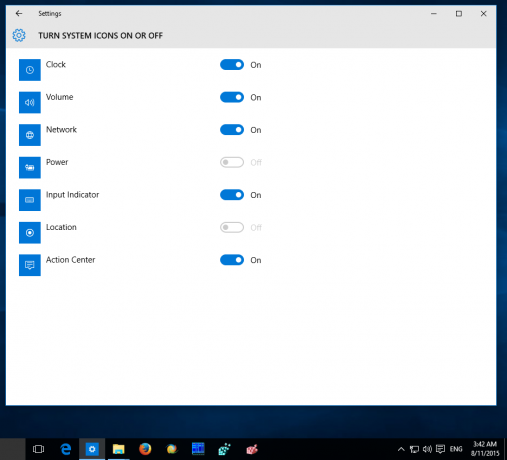 За да се отървете от иконата на езиков индикатор от лентата на задачите в Windows 10, изключете превключвателя „Индикатор за въвеждане“:
За да се отървете от иконата на езиков индикатор от лентата на задачите в Windows 10, изключете превключвателя „Индикатор за въвеждане“: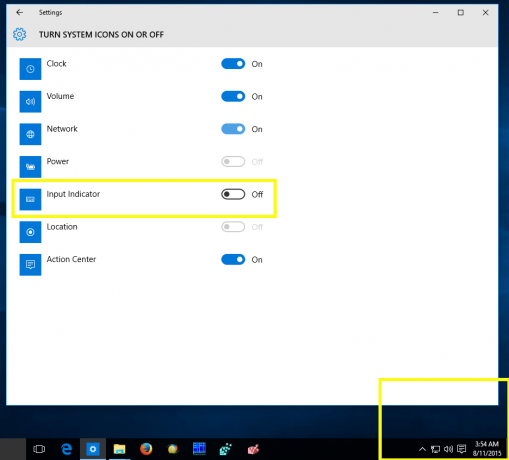
Ти си готов. Мястото в лентата на задачите е доста ограничено. Вместо индикатора за голям език по подразбиране, може да искате по-компактната класическа езикова лента. Вижте статията:
Вземете индикатора за стария език и езиковата лента в Windows 10. Ако искате да се отървете от езиковата лента/стария индикатор за въвеждане, трябва просто да щракнете с десния бутон върху него, както е показано по-долу: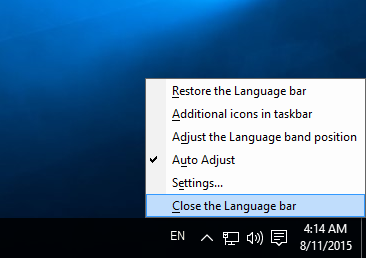
В контекстното меню изберете елемента „Затваряне на езиковата лента“. Това е.

